你通常是如何卸载电脑上的软件的呢?大多数人可能会通过“设置”菜单,找到“应用与功能”选项,然后选择相应软件点击“卸载”。这种方法简单直观,确实方便。
![图片[1]-Win装机必备卸载软件,彻底清除卸载残留 - Uninstall Tool 绿色免安装版!-山海之花 - 宝藏星球屋](https://picx.zhimg.com/80/v2-49d2da6bb70bcd4962b63b03b943cfc6_720w.png)
但,当你在卸载某些软件时,突然弹出“找不到文件”的错误提示;
![图片[2]-Win装机必备卸载软件,彻底清除卸载残留 - Uninstall Tool 绿色免安装版!-山海之花 - 宝藏星球屋](https://pica.zhimg.com/80/v2-791ea7b1742836177b22cafef21aba60_720w.png)
或者卸载完成后告诉你“存在文件残留”,你会怎么办呢?
![图片[3]-Win装机必备卸载软件,彻底清除卸载残留 - Uninstall Tool 绿色免安装版!-山海之花 - 宝藏星球屋](https://picx.zhimg.com/80/v2-dbaf202a5474e1837360fe9c46fe5e84_720w.png)
这些问题是我们日常使用电脑时经常遇到的痛点。很多人可能因为不知道如何处理,或者觉得麻烦而选择忽略,结果就是电脑里堆积了越来越多的冗余文件,未清理的注册表项也越来越多,严重拖慢了电脑的运行速度。
今天,向大家推荐一款最佳的卸载工具——Uninstall Tool,版本号为3.7.4.5725,这是一个绿色免安装版,下载后即可直接使用。
![图片[4]-Win装机必备卸载软件,彻底清除卸载残留 - Uninstall Tool 绿色免安装版!-山海之花 - 宝藏星球屋](https://pic1.zhimg.com/80/v2-720a1d2a52471599a10dd0fc9d7b9357_720w.png)
它的软件体积仅3.7MB,但功能强大,许多Windows自带卸载工具无法实现的功能,它都能轻松搞定。
![图片[5]-Win装机必备卸载软件,彻底清除卸载残留 - Uninstall Tool 绿色免安装版!-山海之花 - 宝藏星球屋](https://pic1.zhimg.com/80/v2-fc09c8857041f0723f4ac7a8d032f554_720w.png)
比如,当你遇到因为误删源文件夹而导致的“找不到文件”错误,系统自带工具可能束手无策,但Uninstall Tool却能强制删除相关注册表项,并彻底清理目标软件,直接解决问题。
![图片[6]-Win装机必备卸载软件,彻底清除卸载残留 - Uninstall Tool 绿色免安装版!-山海之花 - 宝藏星球屋](https://picx.zhimg.com/80/v2-d7e7cbf680273105b4e6d781f96e2447_720w.png)
除此之外,Uninstall Tool还有——显示隐藏组件功能。
你是否知道,其实电脑上还有许多隐藏的组件,是无法通过常规方式找到并卸载的。
比如“千牛”的系统组件,即便我把千牛软件主体卸载了,但它组件依旧残留在系统里。系统应用里找不到,但在Uninstall Tool里无所遁形。
![图片[7]-Win装机必备卸载软件,彻底清除卸载残留 - Uninstall Tool 绿色免安装版!-山海之花 - 宝藏星球屋](https://picx.zhimg.com/80/v2-d9ebf3ba6bd07cc29d5066fc9a7554f2_720w.png)
要知道,这几个组件可个个高达14GB,清理后可以腾出60多G的空间。如果不是Uninstall Tool,也许我永远发现不了它们,想想都可怕。
![图片[8]-Win装机必备卸载软件,彻底清除卸载残留 - Uninstall Tool 绿色免安装版!-山海之花 - 宝藏星球屋](https://pic1.zhimg.com/80/v2-55ad1b54e141eb25296fdf690645f20f_720w.png)
那么如何查看系统隐藏的组件?运行Uninstall Tool后,点击底部的“隐藏组件”即可。
![图片[9]-Win装机必备卸载软件,彻底清除卸载残留 - Uninstall Tool 绿色免安装版!-山海之花 - 宝藏星球屋](https://picx.zhimg.com/80/v2-6eb10813c3ed0a7b678be77eab40e460_720w.png)
这款软件呢,还有个自启动项管理功能,其界面设计非常人性化,无论是正在运行的、无效的还是被禁用的启动项,都展示得清清楚楚。
![图片[10]-Win装机必备卸载软件,彻底清除卸载残留 - Uninstall Tool 绿色免安装版!-山海之花 - 宝藏星球屋](https://picx.zhimg.com/80/v2-6b8fec66ba2304c0496130eb028b74de_720w.png)
如果你不希望某个程序随机启动,只需一键禁用;对于无效的自启动项,直接删除即可。
![图片[11]-Win装机必备卸载软件,彻底清除卸载残留 - Uninstall Tool 绿色免安装版!-山海之花 - 宝藏星球屋](https://picx.zhimg.com/80/v2-faa8ecad908d9fa78feb84be227e3381_720w.png)
对于一些本不支持自启动的绿色软件,也可以通过Uninstall Tool实现开机自启动,只需在自启动项目中点击“添加新程序”,输入程序路径即可。
![图片[12]-Win装机必备卸载软件,彻底清除卸载残留 - Uninstall Tool 绿色免安装版!-山海之花 - 宝藏星球屋](https://picx.zhimg.com/80/v2-1caab295391cc1a1e0e5e26baf04c141_720w.png)
![图片[13]-Win装机必备卸载软件,彻底清除卸载残留 - Uninstall Tool 绿色免安装版!-山海之花 - 宝藏星球屋](https://picx.zhimg.com/80/v2-fd35178501b1c3b7ec8d444de9aedfc1_720w.png)
最后,软件大家可以自己去试试,这个是绿色免安装版本,下载后直接双击打开就行了!
最后,软件下载
「〔电脑软件〕UninstallTool - 卸载软件,彻底清除卸载残」,点击链接即可保存。打开「夸克APP」
链接:https://pan.quark.cn/s/acb93bcd49cf







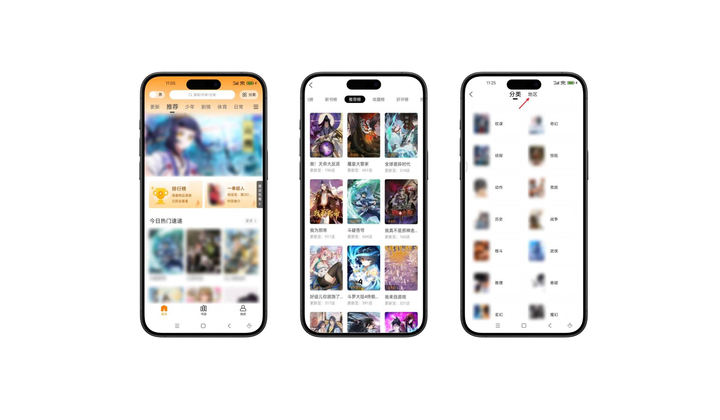

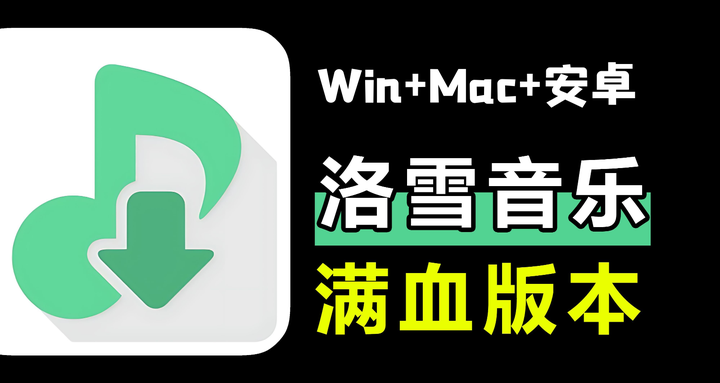

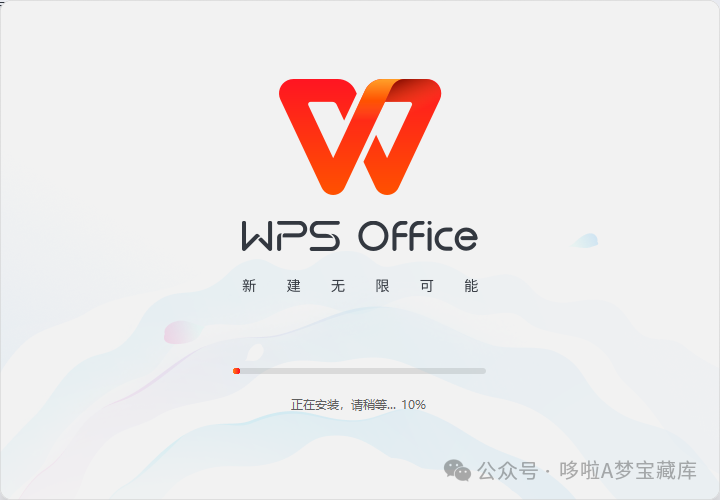
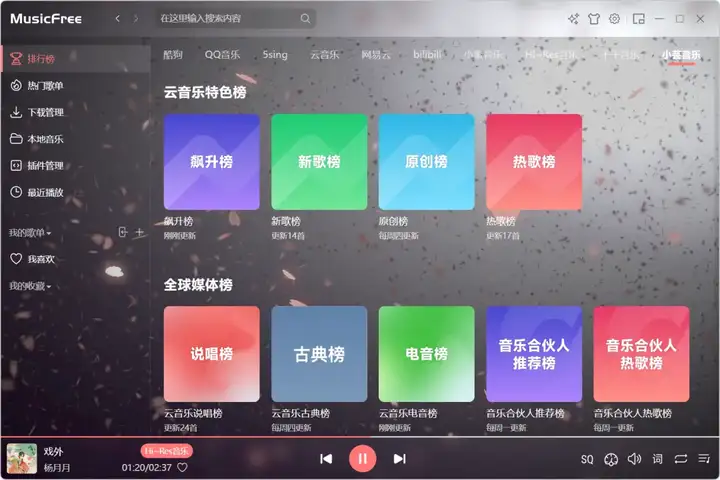
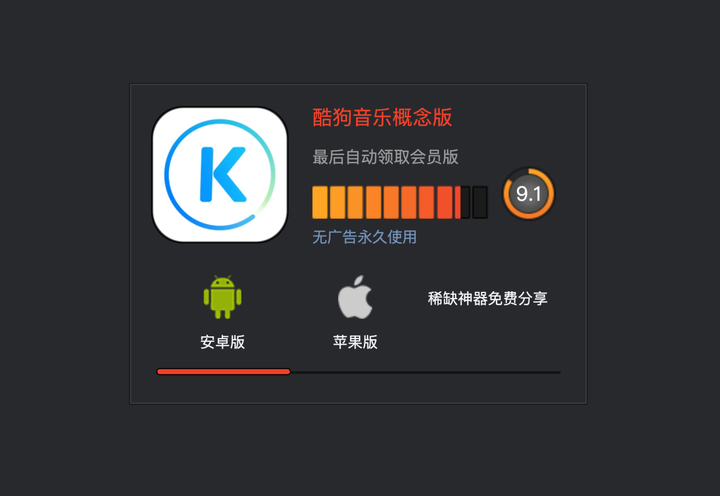


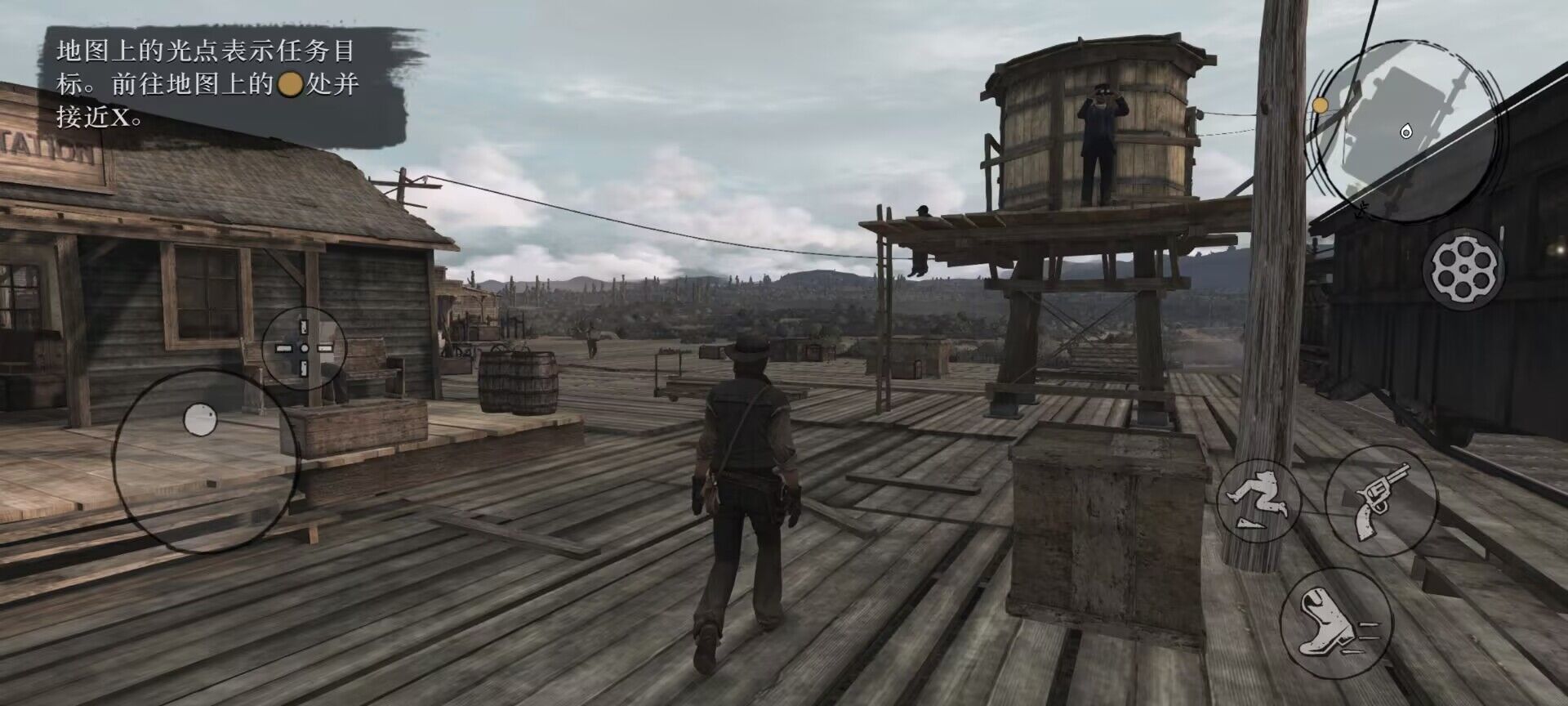

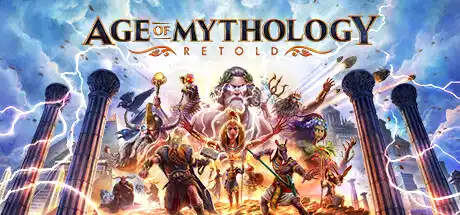




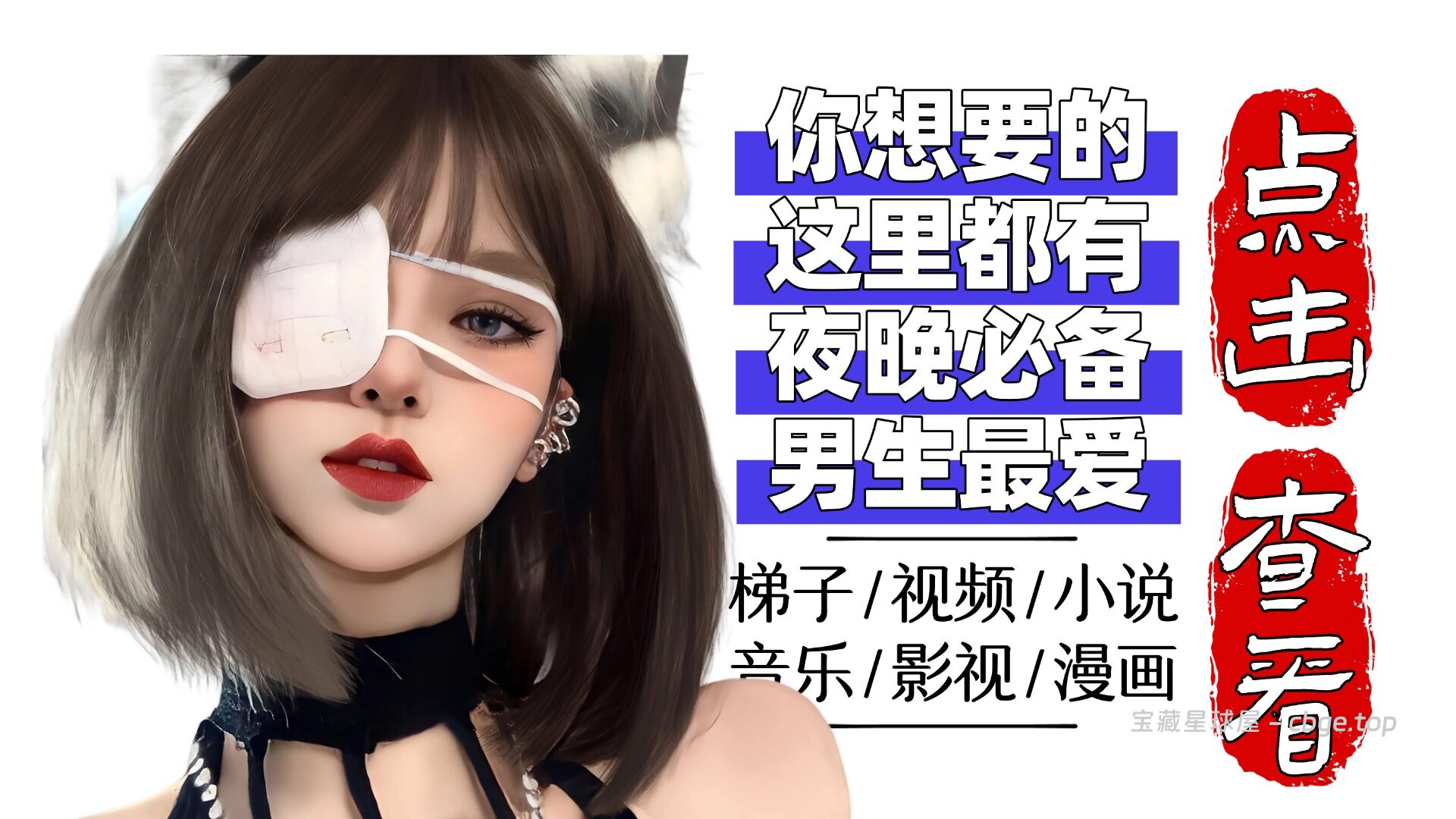

暂无评论内容